Canvas介绍
1.canvas是html5的一个新标签,属于h5的新特性
2.canvas标签是一个图形的容器,简单点说就是一块画布,你可以在上画矩形,圆形,三角形,折线等等,也可以用来画logo
3.它是通过javascript来画的,即脚本绘制图形
canvas可以用来干啥呢?
1.制作web网页游戏(但是如果代码写的不咋的游戏可能会非常卡)
2.数据可视化(这么说你可能不明白,但我告诉你echarts就是基于canvas)
3.广告banner的动态效果非常适合用canvas制作
4.canvas还可以用来内嵌一些网页
canvas基本用法
<body onload="draw()">
<canvas id="canvas" width="300" height="300"></canvas>
</body>
</html>
<script>
function draw() {
// 获取画布
var canvas = document.getElementById('canvas');
if (canvas.getContext) { // 用于验证浏览器是否支持canvas,它是h5的新特性,老版本ie不支持
var ctx = canvas.getContext("2d"); // 可选2d和3d
ctx.fillStyle = "rgba(200, 0, 0, 1)"; // 填充色
ctx.fillRect (10, 10, 55, 50); // 画矩形的方法,四个参数含义,前两个表示x,y坐标(相对于canvas的位置,并不是相对于窗口),从哪里开始画,后面表示长宽。
ctx.fillStyle = "rgba(0, 0, 200, 0.5)";
ctx.fillRect (30, 30, 55, 50);
// 绘制一个矩形,清除特定矩形,绘制边框
ctx.fillRect(100, 100, 100, 100);
ctx.clearRect(112.5, 112.5, 75, 75); // 清除矩形
ctx.strokeRect(125, 125, 50, 50); // 矩形边框
}
}
</script>

canvas进阶用法
画三角形示例代码:
function draw() {
// 获取画布
var canvas = document.getElementById('canvas');
// 路径画填充三角形
if (canvas.getContext) {
var ctx = canvas.getContext("2d");
ctx.beginPath(); // 新建一个路径,绘制指定到这个路径上
ctx.moveTo(75, 50); // 路径从哪开始
ctx.lineTo(100, 75); // 到哪个点
ctx.lineTo(100, 25);
ctx.fill(); // 填充内容区域,生成实心图
// 画描边三角形
ctx.beginPath();
ctx.moveTo(150, 150);
ctx.lineTo(150, 60);
ctx.lineTo(60, 150);
ctx.closePath(); // 路径闭合方法
ctx.stroke();
}
}

画笑脸示例代码:
function draw() {
// 获取画布
var canvas = document.getElementById('canvas');
if (canvas.getContext) {
var ctx = canvas.getContext("2d");
ctx.beginPath();
ctx.arc(75, 75, 50, 0, Math.PI * 2, true); // 前两个圆心,后面半径,0代表从多少度开始画,Math.PI*2表示完整的弧长,true代表逆时针
ctx.moveTo(110, 75); // 移动到哪,从哪里开始画
ctx.arc(75, 75, 35, 0,Math.PI, false); // 顺时针画半圆(口)
ctx.moveTo(65, 65);
ctx.arc(60, 65, 5, 0, Math.PI * 2, true); // 左眼小圆
ctx.moveTo(95, 65);
ctx.arc(90, 65, 5, 0, Math.PI * 2, true); // 右眼小圆
ctx.stroke();
}
}

二次贝塞尔曲线画消息框和三次贝塞尔曲线画爱心
function draw() {
// 获取画布
var canvas = document.getElementById('canvas');
if (canvas.getContext) {
var ctx = canvas.getContext("2d");
ctx.beginPath();
ctx.moveTo(75, 25);
ctx.quadraticCurveTo(25, 25, 25, 62.5);
ctx.quadraticCurveTo(25, 100, 50, 100);
ctx.quadraticCurveTo(50, 120, 30, 125);
ctx.quadraticCurveTo(60, 120, 65, 100);
ctx.quadraticCurveTo(125, 100, 125, 62.5);
ctx.quadraticCurveTo(125, 25, 75, 25);
ctx.stroke();
}
}

画爱心代码:
function draw() {
// 获取画布
var canvas = document.getElementById('canvas');
if (canvas.getContext) {
var ctx = canvas.getContext("2d");
ctx.beginPath();
ctx.moveTo(75, 40);
ctx.bezierCurveTo(75, 37, 70, 25, 50, 25);
ctx.bezierCurveTo(20, 25, 20, 62.5, 20, 62.5);
ctx.bezierCurveTo(20, 80, 40, 102, 75, 120);
ctx.bezierCurveTo(110, 102, 130, 80, 130, 62.5);
ctx.bezierCurveTo(130, 62.5, 130, 25, 100, 25);
ctx.bezierCurveTo(85, 25, 75, 37, 75, 40);
ctx.fill();
}
}

动态样式颜色代码:
function draw() {
// 获取画布
var ctx = document.getElementById('canvas').getContext("2d");
for (var i = 0; i < 6; i++) {
for (var j = 0; j < 6; j++) {
ctx.fillStyle = 'rgb(' + Math.floor(255-42.5*i) + ',' +
Math.floor(255-42.5*j) + ', 0)';
ctx.fillRect(j * 25, i * 25, 25, 25);
}
}
// for (var i=0;i<6;i++){
// for (var j=0;j<6;j++){
// ctx.strokeStyle = 'rgb(0,' + Math.floor(255-42.5*i) + ',' +
// Math.floor(255-42.5*j) + ')';
// ctx.beginPath();
// ctx.arc(12.5+j*25,12.5+i*25,10,0,Math.PI*2,true);
// ctx.stroke();
// }
// }
// 画背景
// ctx.fillStyle = '#FD0';
// ctx.fillRect(0,0,75,75);
// ctx.fillStyle = '#6C0';
// ctx.fillRect(75,0,75,75);
// ctx.fillStyle = '#09F';
// ctx.fillRect(0,75,75,75);
// ctx.fillStyle = '#F30';
// ctx.fillRect(75,75,75,75);
// ctx.fillStyle = '#FFF'; // 这里是圆的填充色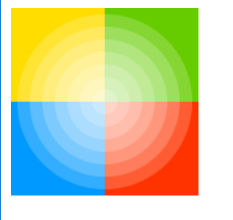
// 设置透明度值
// ctx.globalAlpha = 0.2;
// 画半透明圆
// for (var i=0;i<7;i++){
// ctx.beginPath();
// ctx.arc(75,75,10+10*i,0,Math.PI*2,true);
// ctx.fill();
// }
}

制作自己喜欢的个性文字logo代码:
function draw() {
// 获取画布
var ctx = document.getElementById('canvas').getContext("2d");
ctx.shadowOffsetX = 4;
ctx.shadowOffsetY = 4;
ctx.shadowBlur = 4;
ctx.shadowColor = "rgba(0, 0, 0, 0.5)";
ctx.font = "30px Times New Roman";
ctx.fillStyle = "black";
ctx.fillText("西伯利亚狼", 5, 30);
// ctx.font = "48px serif";
// ctx.textBaseline = "hanging";
// ctx.strokeText("西伯利亚狼", 10, 100);
// 折线图雏形
// ctx.beginPath();
// ctx.moveTo(20, 200);
// ctx.lineTo(60, 160);
// ctx.lineTo(100, 160);
// ctx.lineTo(160, 100);
// ctx.stroke();
}

高级动画
太阳系动画代码如下(示例):
var sun = new Image();
var moon = new Image();
var earth = new Image();
function init(){
sun.src = 'https://mdn.mozillademos.org/files/1456/Canvas_sun.png';
moon.src = 'https://mdn.mozillademos.org/files/1443/Canvas_moon.png';
earth.src = 'https://mdn.mozillademos.org/files/1429/Canvas_earth.png';
window.requestAnimationFrame(draw);
}
function draw() {
var ctx = document.getElementById('canvas').getContext('2d');
ctx.globalCompositeOperation = 'destination-over';
ctx.clearRect(0,0,300,300); // clear canvas
ctx.fillStyle = 'rgba(0,0,0,0.4)';
ctx.strokeStyle = 'rgba(0,153,255,0.4)';
ctx.save();
ctx.translate(150,150);
// Earth
var time = new Date();
ctx.rotate( ((2*Math.PI)/60)*time.getSeconds() + ((2*Math.PI)/60000)*time.getMilliseconds() );
ctx.translate(105,0);
ctx.fillRect(0,-12,50,24); // Shadow
ctx.drawImage(earth,-12,-12);
// Moon
ctx.save();
ctx.rotate( ((2*Math.PI)/6)*time.getSeconds() + ((2*Math.PI)/6000)*time.getMilliseconds() );
ctx.translate(0,28.5);
ctx.drawImage(moon,-3.5,-3.5);
ctx.restore();
ctx.restore();
ctx.beginPath();
ctx.arc(150,150,105,0,Math.PI*2,false); // Earth orbit
ctx.stroke();
ctx.drawImage(sun,0,0,300,300);
window.requestAnimationFrame(draw);
}
init();

炫酷鼠标跟随动画代码如下:
<!DOCTYPE html>
<html lang="en">
<head>
<meta charset="UTF-8">
<meta name="viewport" content="width=device-width, initial-scale=1.0">
<meta http-equiv="X-UA-Compatible" content="ie=edge">
<title>Document</title>
<script>
var cn;
//= document.getElementById('cw');
var c;
var u = 10;
const m = {
x: innerWidth / 2,
y: innerHeight / 2
};
window.onmousemove = function(e) {
m.x = e.clientX;
m.y = e.clientY;
}
function gc() {
var s = "0123456789ABCDEF";
var c = "#";
for (var i = 0; i < 6; i++) {
c += s[Math.ceil(Math.random() * 15)]
}
return c
}
var a = [];
window.onload = function myfunction() {
cn = document.getElementById('cw');
c = cn.getContext('2d');
for (var i = 0; i < 10; i++) {
var r = 30;
var x = Math.random() * (innerWidth - 2 * r) + r;
var y = Math.random() * (innerHeight - 2 * r) + r;
var t = new ob(innerWidth / 2,innerHeight / 2,5,"red",Math.random() * 200 + 20,2);
a.push(t);
}
//cn.style.backgroundColor = "#700bc8";
c.lineWidth = "2";
c.globalAlpha = 0.5;
resize();
anim()
}
window.onresize = function() {
resize();
}
function resize() {
cn.height = innerHeight;
cn.width = innerWidth;
for (var i = 0; i < 101; i++) {
var r = 30;
var x = Math.random() * (innerWidth - 2 * r) + r;
var y = Math.random() * (innerHeight - 2 * r) + r;
a[i] = new ob(innerWidth / 2,innerHeight / 2,4,gc(),Math.random() * 200 + 20,0.02);
}
// a[0] = new ob(innerWidth / 2, innerHeight / 2, 40, "red", 0.05, 0.05);
//a[0].dr();
}
function ob(x, y, r, cc, o, s) {
this.x = x;
this.y = y;
this.r = r;
this.cc = cc;
this.theta = Math.random() * Math.PI * 2;
this.s = s;
this.o = o;
this.t = Math.random() * 150;
this.o = o;
this.dr = function() {
const ls = {
x: this.x,
y: this.y
};
this.theta += this.s;
this.x = m.x + Math.cos(this.theta) * this.t;
this.y = m.y + Math.sin(this.theta) * this.t;
c.beginPath();
c.lineWidth = this.r;
c.strokeStyle = this.cc;
c.moveTo(ls.x, ls.y);
c.lineTo(this.x, this.y);
c.stroke();
c.closePath();
}
}
function anim() {
requestAnimationFrame(anim);
c.fillStyle = "rgba(0,0,0,0.05)";
c.fillRect(0, 0, cn.width, cn.height);
a.forEach(function(e, i) {
e.dr();
});
}
</script>
<style>
#cw {
position: fixed;
z-index: -1;
}
body {
margin: 0;
padding: 0;
background-color: rgba(0,0,0,0.05);
}
</style>
</head>
<body>
<canvas id="cw"></canvas>
qwerewr
</body>
</html>























 280
280

 被折叠的 条评论
为什么被折叠?
被折叠的 条评论
为什么被折叠?










